استرجاع الصور المحذوفة من ايفون حتى بدون وجود نسخة احتياطية – لربما قد تعرضت لموقف حيث قمت بحذف صورك من إيفون بسبب ظنك أنك لم تعد في حاجة إليهم وبعدها ندمت على ذلك . إن الخطوة البديهية التي يقوم بهل أغلب الناس هي بالذهاب إلى مجلد ” آخر المحذوفات” وذلك لأن في إيفون عند حذف أي صورة فإنها تبقى في الحذف لمدة 29 يوم وبعدها يتم حذفها من الجهاز نهائياً .
استرجاع الصور المحذوفة من ايفون حتى بدون وجود نسخة احتياطية
وفي حال لم تجد الصور المحذوفة في مجلد الحذف فإن الخيار المتعارف عليه الآخر هو بمحاولة استعادتهم من خلال iCloud أو iTunes Backup وأيضاً قد تكون هذه الطريقة غير مضمونة لأنه قد لا يوجد أي نسخة احتياطية , إضافة لذلك فإن استرجاع صور من نسخة احتياطية سيتحتم تنزلها فوق النسخة الحالية أي أن النسخة القديمة سوف تنزل على الجهاز حاذفة النسخة الموجودة . لهذا قمنا بطرح هذا المقال كحل لهذه المشكلة المستعصية .
أولاً لاسترجاع صور محذوفة من إيفون فإنك بحاجة إلى أداة طرف ثالث تدعى dr.Fone-Recover . فهذه الأداة سوف تساعدك على تحديد مكان الصور والبيانات المحذوفة واسترجاع فقط ما تريد منها فلا يوجد أي حاجة لاسترجاعها جميعها .
ولاستخدام هذه الأداة لاسترجاع الصور المحذوفة نقوم ب:
1- وصل جهاز إيفون بالحاسوب عن طريق وصلة نقل البيانات
2- ثم نقوم بتنزيل dr.Fone وتنصيبه على الحاسوب
3- نختار من زر القائمة الرئيسية خيار ” استرجاع”
4- البرنامج سوف يقوم باكتشاف ظهور إيفون بشكل تلقائي.
5- سوف تظهر لوحة باللون الأزرق على يسار الشاشة تحتوي على ثلاثة خيارات , اختر “استرجاع من جهاز iOS” . وبعدها سوف تجد قائمة مدرجة تحت عنوان “المحذوفات” , اختر الصور أو أي ملف آخر تريد استرجاعه, وأخيراً قم بالنقر على خيار ” ابدأ البحث”
6- بمجرد الانتهاء من البحث سوف تؤخذ إلى معرض الصور
7- في هذا المعرض سوف تجد الصور ومجلدات أخرى , قم بالبحث عن ما تبحث عنه وبعدها قم باختيار “استرجاع إلى الحاسوب”
وبمجرد انتهاء من الخطوة السابعة سوف تجد جميع صورك المحذوفة قد عادت إلى جهاز الحاسوب.
إقرأ أيضاً: كيف تستخدم Apple Pay Cash ؟ شرح الطريقة الصحيحة لاستخدام ابل باي كاش


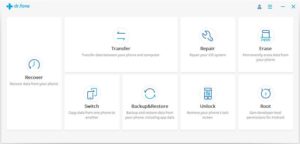
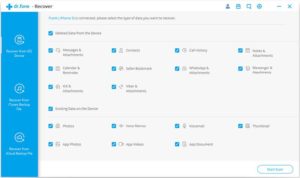
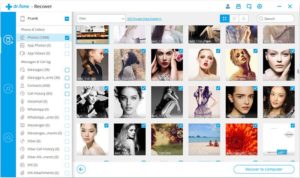
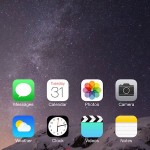



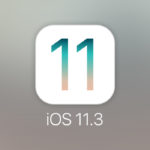

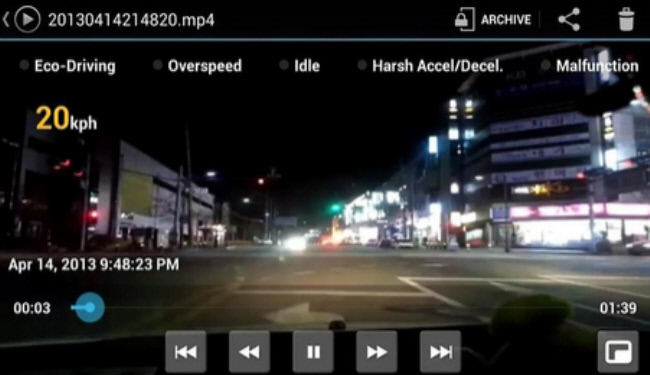
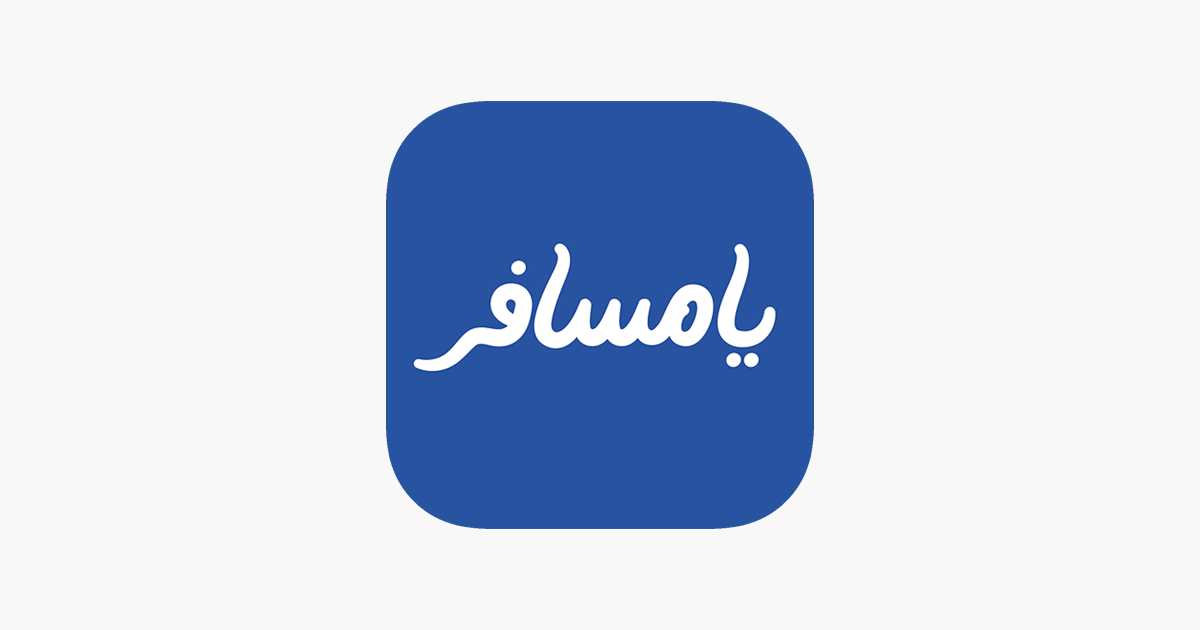
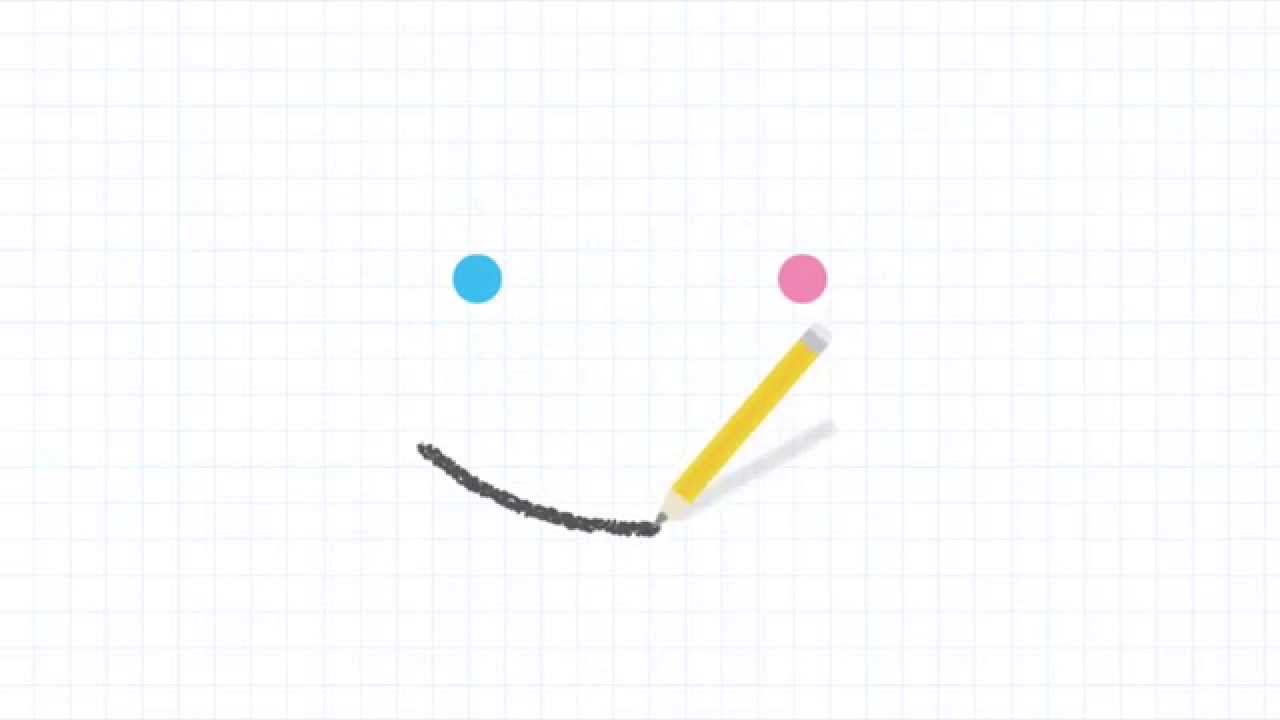
أكتب تعليقك ورأيك